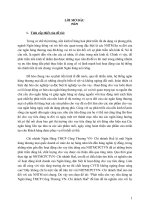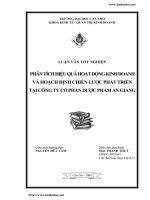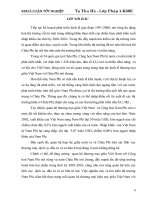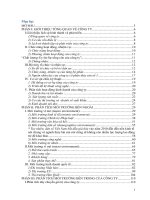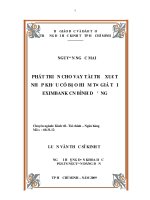Phát triển cho SmartPhone
Bạn đang xem bản rút gọn của tài liệu. Xem và tải ngay bản đầy đủ của tài liệu tại đây (385.18 KB, 4 trang )
Nguyễn Tuấn Anh – email:
Chương 6 Phát triển cho SmartPhone
6.1 Giới thiệu SmartPhone
SmartPhone về bản chất là cell phone chạy hệ điều hành Pocket PC operating system. Để
thuận tiện khi làm việc với các thiết bị nhỏ, SmartPhone trênh lệch so với chuẩn Pocket PC có
hai cách quan trọng sau:
•
Kích cỡ màn hình cho SmartPhone là nhỏ hơn so với các thiết bị chuẩn Pocket
PC. Độ phân giải màn hình SmartPhone là 176 x 220, so sánh với chuẩn Pocket PC là 240 x 320.
•
Màn hình SmartPhone không dễ hỏng. Thay đổi cơ bản kiểu dáng cái mà người
sử dụng đưa thông tin vào ứng dụng. Người sử dụng tương tác cùng với ứng dụng bằng các nút
vật lý trên điện thoại.
Có hai cách khác nhau để phát triển cho SmartPhones. Sự khác biệt chủ yếu là màn hình
nhỏ, yêu cầu người phát triển phải quan tâm đến màn hình thực cẩn thận. Nhưng thiếu màn hình
sờ và bàn phím có nghĩa là
Trong phần này học cách phát triển cho SmartPhone bằng .NET Compact Framework
trong khi làm việc xung quanh SmartPhone có sự hạn chế cố hữu của nó.
6.2 Phát triển SmartPhone bằng .NET Compact Framework
Để phát triển cho SmartPhone, chúng ta phải cài đặt gói hỗ trợ cho Visual Studio. Cái
này có sẵn ở Microsoft. Mặc định, Smart Device Extensions cho Visual Studio cho phép chúng
ta tạo các dự án cho nền tảng Pocket PC hoặc Windows CE. Để thêm gói hỗ trợ cho SmartPhone,
nền tảng SmartPhone được thêm vào như một kiểu dự án.
Bởi vì SmartPhone add-on đơn giản là mở rộng cho Smart Device Extensions, những nhà
phát triển có kinh nghiệm khi phát triển cho nền tảng SmartPhone như khi phát triển cho Pocket
PC hoặc Windows CE. Khác nhau chính là có những emulators để deploy và điều khiển không
hỗ trợ SmartPhone. Một số điều khiển sau không hỗ trợ:
• Button
• RadioButton
• ListBox
• TabControl
• DomainUpDown
• NumericUpDown
• TrackBar
• ContextMenu
• ToolBar
62
Nguyễn Tuấn Anh – email:
• StatusBar
• OpenFileDialog
• SaveFileDialog
• InputPanel
Khó khăn chính trong làm việc với SmartPhone là thiết kế một giao diện người sử dụng
sử dụng các điều khiển có sẵn trong hộp công cụ ToolBox. Khả năng còn lại của .NET Compact
Framework vẫn sẵn sàng cho ứng dụng của chúng ta.
Đưa ra hệ điều hành SmartPhone hỗn hợp
Nó rất quan trọng để nhận thức về sự khác nhau trong hệ thống file SmartPhone so với
nền tảng Pocket PC và Windows CE đầy đủ. Trên SmartPhone chỉ có thư mục
\Storage
. Tất cả
ứng dụng quản lý được đưa vào thưc mục
\Storage
, và chúng ta có thể tạo file vào thư mục
\Storage
.
6.3 Viết một ứng dụng cho SmartPhone - XMLDataSetViewer
Chúng ta sẽ tiếp cận xậy dựng khung nhìn đơn giản XML
DataSet
. Khung nhìn XML
DataSet
đưa đến bảng đầu tiên trong
DataSet
. Hướng dẫn cung cấp cho người phát triển cùng
với dự án SmartPhone đã tồn tại để thử nhiệm. Nó mô tả cách .NET Compact Framework phát
triển có kinh nghiệm gần như không thay đổi khi làm việc với SmartPhone.
Trước khi bắt đầu, chúng ta coi như SmartPhone add-on đã cài đặt. Các bước như sau:
Xây dựng DataSetViewer:
Bước 1: Chạy Visual Studio .NET và tạo mới một dự án. Chúng ta có thể chọn một ứng
dụng Smart Device bằn C#.
Bước 2: Sau đó các bước như chúng ta thao tác tạo một ứng dụng Smart Device, chấp
nhận khi hỏi chấp nhận nền tảng, chọn SmartPhone của Pocket PC hoặc Windows CE. Bước này
được đưa đến trong hình hình 6.1.
Hình 6.1. Khi tạo một dự án mới, chọn nền tảng SmartPhone
63
Nguyễn Tuấn Anh – email:
Bước 3: Khi chúng ta kết thúc thiết lập ứng dụng mới, chúng ta sẽ sem phần sửa form và
Toolbox, như trong hình 6.2. Hình cho thấy hầu hết những cái chính của dự án Pocket PC, ngoại
trừ form nhỏ hơn để mang lại cho màn hình nhỏ trên SmartPhones. Mặc dù một số điều khiển
trong Toolbox bị mờ đi.
Hình 17.2. Sửa form và hộp công cụ cho dự án SmartPhone chứa đựng một số điều khiển
bị mờ đi.
Bước 4: Kéo một DataGrid và một TextBox vào form. Tên của DataGrid là
dgDataSet
và tên của TextBox là
txtXmlToLoad
. Sử dụng giá trị mặc đinh cho TextBox là:
\Storage\Program Files\XMLDataSetViewer_CS\SampleDataSet.xml
.
Bước 5: Thêm một tham chiếu đến DataGrid. Để làm điều này, bấm chuột phải vào tên
solution (
XmlDataSetView_CS
) trong Solution Explorer. Sau đó chọn Add Reference. Chúng ta
sẽ nhìn thấy hộp thoại trong đó có thể chọn rất nhiều các DLLs. Chọn nút Browse và di chuyển
tới thư mục trong thư mục cài Visual Studio (
C:\Program Files\Microsoft Visual Studio
.NET 2003)
. Trong thư mục lựa chọn file
CompactFrameworkSDK\v1.0.5000\Windows CE\
System.Windows.Forms.DataGrid.dll
.
Bước 6: Thêm đối tượng menu bằng cách chọn biểu tượng
MainMenu1
xuất hiện dưới
phần sửa form (form editor) trong IDE. Chúng ta có thể thêm các mục trong menu bằng cách
bấm khe thêm menu mới sau đó gõ text cho menu. Ví dụ:
Exit
và
Load XML
.
Bước 7: Thêm mã lệnh cho menu
Exit
bằng cách bấm đúp vào nó. IDE mang đếm
phương thức nhận được gọi khi menu
Exit
được chọn. Thêm mã lệnh:
Application.Exit();
Bước 8: Thêm biến cho
DataSet
, có tên là
m_DataSet
, ở trên cùng của lớp
Form1
. Ví dụ,
biến thành viên của lớp cho dự án như sau:
public class Form1 : System.Windows.Forms.Form
{
private System.Windows.Forms.DataGrid dgDataSet;
private System.Windows.Forms.MenuItem menuItem1;
private System.Windows.Forms.MenuItem menuItem2;
64
Nguyễn Tuấn Anh – email:
private System.Windows.Forms.TextBox txtXmlToLoad;
private System.Windows.Forms.MainMenu mainMenu1;
private DataSet m_DataSet;
// Rest of class Form1 not shown here...
Bước 9: Thêm mã lệnh cho menu
Load XML
bằng cách bấm dúp chuột vào mục đó và
đưa vào đoạn mã lệnh như sau:
if (this.m_DataSet == null)
{
this.m_DataSet = new DataSet();
}
this.m_DataSet.Clear();
try
{
m_DataSet.ReadXml(this.txtXmlToLoad.Text);
// Set up a DataView
DataView l_DataView = new DataView(m_DataSet.Tables[0]);
this.dgDataSet.DataSource = l_DataView;
}
catch (Exception ex)
{
MessageBox.Show(ex.ToString());
}
Bước 10: Thêm file mặc đinh XML,
SampleDataSet.xml
, vào ứng dụng. Để làm điều
này, trong Solution Explorer bấm
Ctrl+Alt+L
và đưa chuột qua tên các solution (ví dụ,
XMLDataSetViewer_CS
). Bấm chuột phải và chọn
Add
,
Add Existing Item
, và sau đó chọn file
SampleDataSet.xml
. Chúng ta có thể tìm file này trong dự án XMLDataSetViewer.
Bước 11: Xây dựng và triển khai ứng dụng! Nếu chúng ta không có bất kỳ thiết bị
SmartPhone, có thể triển khai bằng các emulator trong Virtual Radio.
Sử dụng XML DataSetViewer
Sử dụng ứng dụng khác với sử dụng ứng dụng trên Pocket PC bởi vì không bàn phím sờ.
Không có bàn phím, và một số nút.
Để chọn file XML để nạp file vào ứng dụng, chúng ta phải trèn đầy đủ đường dẫn của
file XML vào textbox. Để làm điều này, trước tiên tạo textbox vào ứng dụng. Một textbox được
kích hoạt, chúng ta có thể di chuyển con trỏ cùng với con trỏ và trèn văn bản vào bằng phím số.
Để nạp file XML, bấm menu phải, mục
Load XML
65